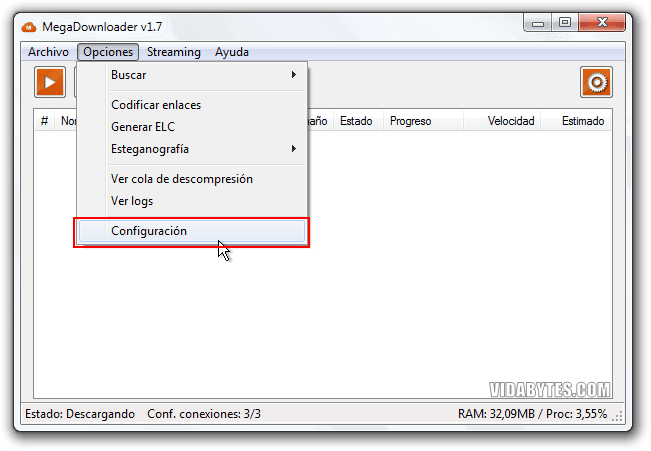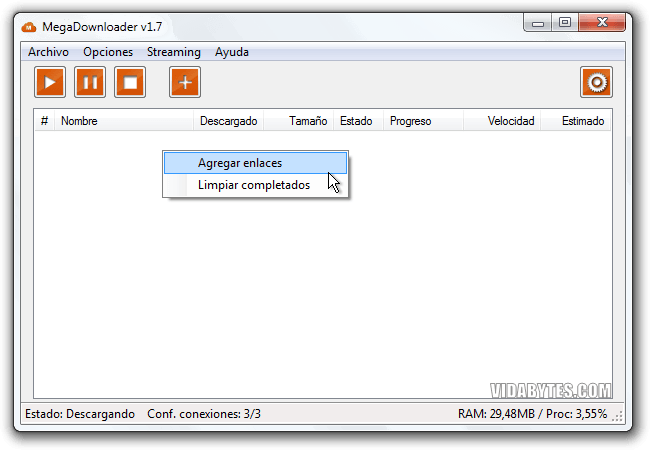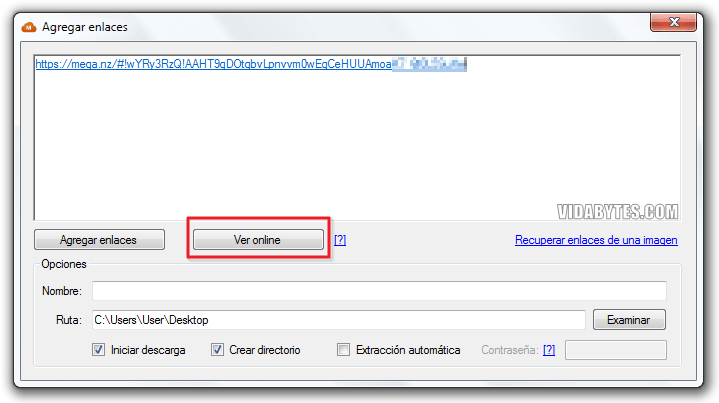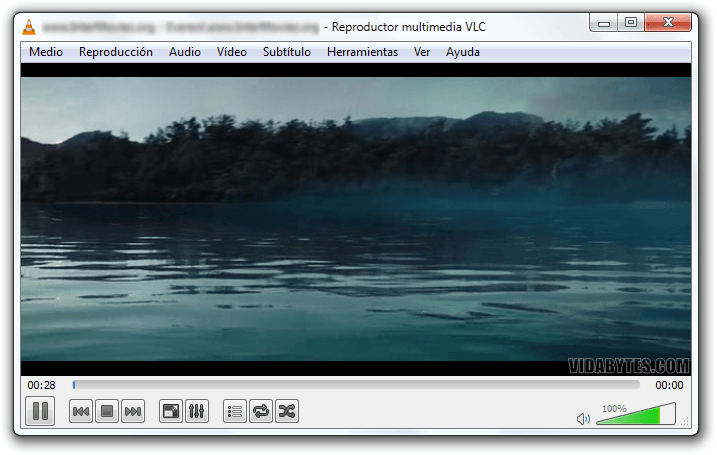好人! 🙂 在上一篇文章中,我们看到了一个有趣的教程 使用 IDM 从 MEGA 下载,这是为了加快我们的下载速度,考虑到 Internet 下载管理器是 Windows 下载管理器的主、alpha 和 omega。
在那篇文章中,我们使用了一个名为的免费工具 超级下载器,非常强大,我们可以利用它来做其他事情,比如我们将在这篇文章中讨论的事情,它包括 查看 MEGA 上托管的视频的质量,结合我们都知道的优秀 VLC 媒体播放器。
这有什么用?
您可能习惯于从 MEGA 下载视频教程、电影、系列、纪录片、音乐会或任何其他类型的视频文件。 因此,应用此技巧,您将能够以前检查 视频质量如何 你觉得要下载什么,是否值得下载😉
也就是说,下载 MegaDownloader,我推荐便携版,它没有广告软件。 同时下载强大的播放器 VLC媒体播放器 如果您的计算机上还没有安装它。
我们开始做吧!
步骤1.- 运行 MegaDownloader,如果是第一次打开它,它会要求您接受使用条款,然后您转到“选项”菜单,然后转到“设置”,如下面的屏幕截图所示。
步骤2.- 转到“流媒体”选项卡,在其设置中启用“使用流媒体服务器'并单击保存按钮以应用更改。
此时您可能会在 Windows 防火墙中收到警告,只需允许它访问即可。
您将唯一一次执行前两个步骤,从第 3 步开始是我们感兴趣的 😎
步骤3.- 右键单击 MegaDownloader 的主面板,然后选择“添加链接”选项。 (如果您已经将 MEGA 链接复制到剪贴板,则会直接出现第 4 步的窗口).
步骤4 (最终).- 粘贴您从 MEGA 获得的任何链接,然后单击按钮 '在线观看“。
就这些!
VLC 播放器将立即打开,您只需等待 MEGA 中托管的视频文件加载即可查看。
下面的示例图像是压缩成 .rar 文件的 DVDRip 电影
有趣吧? 好吧,毫无疑问,它在很多场合都会有用,请尝试并告诉我们。 如果它对您有用,请在您的社交网络上分享,此信息对每个人都有好处😀